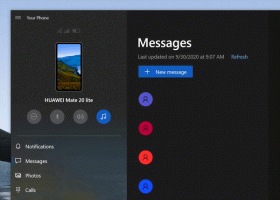Prisekite bet kurį aplanką arba vietą prie greitosios prieigos sistemoje „Windows 10“.
Šiame straipsnyje pamatysime, kaip pridėti bet kurią norimą vietą prie greitosios prieigos aplanko Windows 10. Ten galite prisegti bet kurį norimą aplanką, disko įrenginį ar net šį kompiuterį. Tai gana paprasta ir dabar įmanoma dėl atnaujintos „Windows 10“ programos „File Explorer“ Pažiūrėkime, kaip tai padaryti.
Į prisekite norimą vietą prie greitosios prieigos sistemoje „Windows 10“., turite atlikti šiuos veiksmus:
- Atidarykite greitąją prieigą ir laikykite ją atidarytą:

- Atidarykite kitą „File Explorer“ langą, kuriame yra norimas aplankas, kurį norite pridėti namų vietoje.
- Nuvilkite aplanką į greitosios prieigos vietą ir jis bus nedelsiant prisegtas.

Arba galite tiesiog dešiniuoju pelės mygtuku spustelėti atitinkamą aplanką ir pasirinkti Prisegti prie greitosios prieigos iš kontekstinio meniu.
Norėdami atsegti prisegtą aplanką, dešiniuoju pelės mygtuku spustelėkite atitinkamą aplanką ir pasirinkite Atsegti nuo greitosios prieigos iš kontekstinio meniu:
Viskas. Galite prisegti:
- Bet koks aplankas
- Disko įrenginys
- Šis kompiuteris
- Bet koks valdymo skydelio elementas

Visi šie objektai gali būti prisegti prie greitosios prieigos aplanko. Komentaruose galite pasakyti savo nuomonę apie greitosios prieigos funkciją.